
“矩形”工具 通过指定矩形的对角点来绘制矩形表面。绘制矩形的操作步骤如下。
通过指定矩形的对角点来绘制矩形表面。绘制矩形的操作步骤如下。
1)运行SketchUp软件,然后执行“绘图|矩形”菜单命令,或者单击“绘图”工具栏上的“矩形”按钮 。
。
2)移动光标至绘图区,鼠标显示为 ,单击鼠标左键确定矩形的第一个角点,然后拖动鼠标确定矩形的对角点,即可创建一个矩形表面,如图3-5所示。
,单击鼠标左键确定矩形的第一个角点,然后拖动鼠标确定矩形的对角点,即可创建一个矩形表面,如图3-5所示。
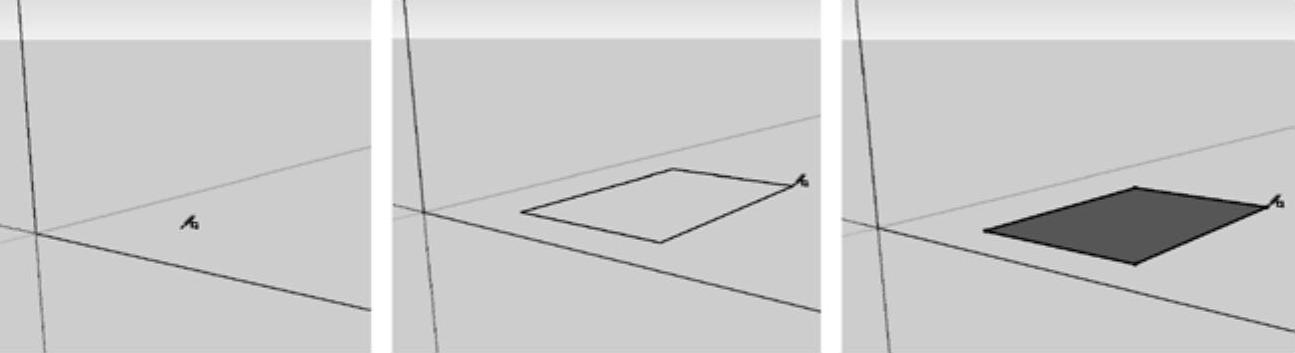
图3-5
1.通过输入参数创建精确尺寸的矩形
绘制矩形时,它的尺寸会在数值控制框中动态显示,用户可以在确定第一个角点或者刚绘制完矩形后,通过键盘输入精确的尺寸,如图3-6所示。除了输入数字外,用户还可以输入相应的单位,例如英制的(1'6")或者mm、m等,如图3-7所示。

图3-6

图3-7
2.根据提示创建矩形
在绘制矩形的时候,如果出现了一条虚线,并且带有“平方”提示,则说明绘制的为正方形;如果出现的是“黄金分割”的提示,则说明绘制的为带黄金分割的矩形,如图3-8所示。
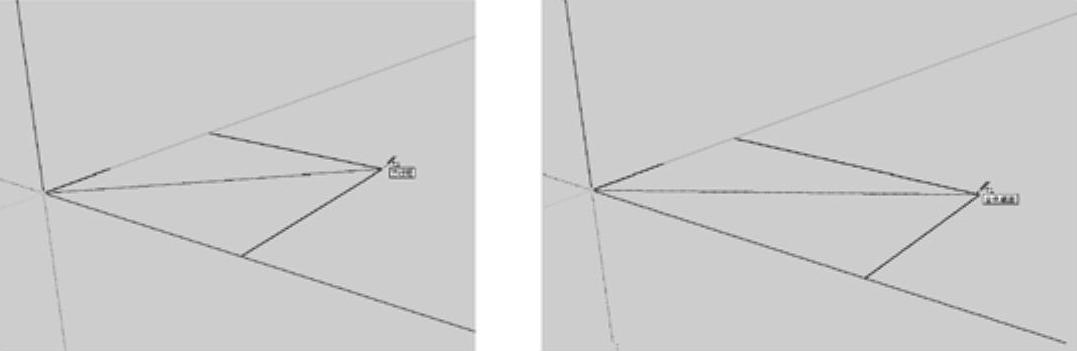
图3-8
一学即会 创建矩形面
视频:创建矩形面.avi
案例:练习3-1.skp
下面通过使用“绘图|矩形”菜单命令,绘制一个750mm×500mm的矩形面,其操作步骤如下。
1)执行“绘图|矩形”菜单命令,然后在绘图区单击鼠标左键确定矩形的第一个角点,如图3-9所示。
2)拖动鼠标,使用键盘在下侧的数值输入框中输入(750mm,500mm),在绘图区的数值控制框中,此数值将被同步显示出来,如图3-10所示。
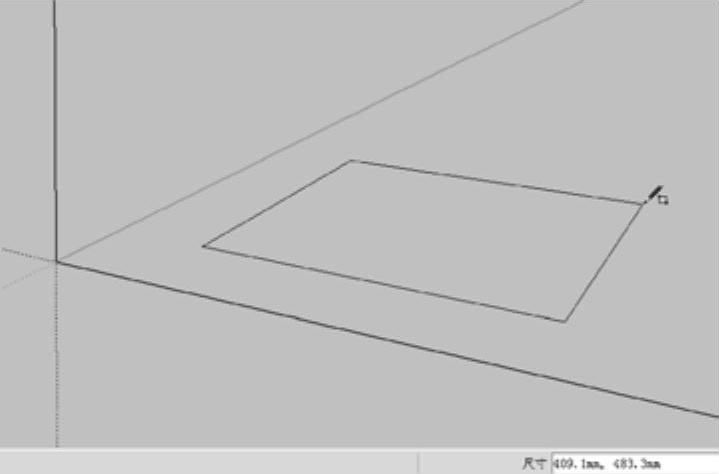 (www.daowen.com)
(www.daowen.com)
图3-9
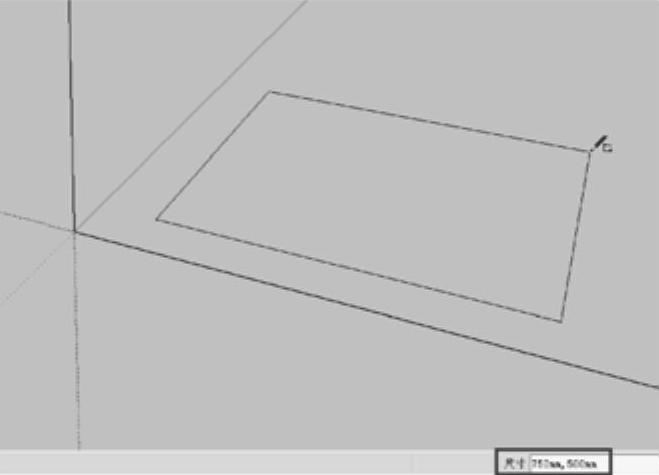
图3-10
3)按键盘上的<Enter>键完成矩形的绘制,效果如图3-11所示。
提示:没有输入单位时,SketchUp会使用当前默认的单位。
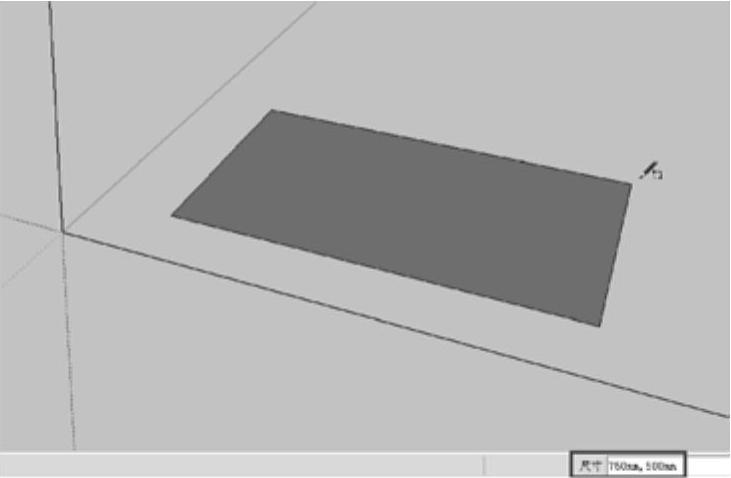
图3-11
一学即会 创建立面矩形
视频:创建立面矩形.avi
案例:练习3-2.skp
下面讲解如何在SketchUp软件中创建立面矩形,其操作步骤如下。
1)单击“矩形”按钮 ,然后在绘图区内单击鼠标左键确定矩形的第一个角点,如图3-12所示。
,然后在绘图区内单击鼠标左键确定矩形的第一个角点,如图3-12所示。
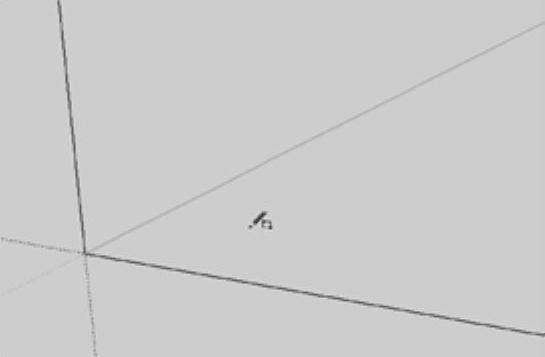
图3-12
2)按住鼠标中键,将视图旋转至xz平面,然后在下侧的数值输入框中输入(600mm,850mm),接着单击鼠标左键,将完成平行于y轴的竖向平面的绘制,如图3-13所示。
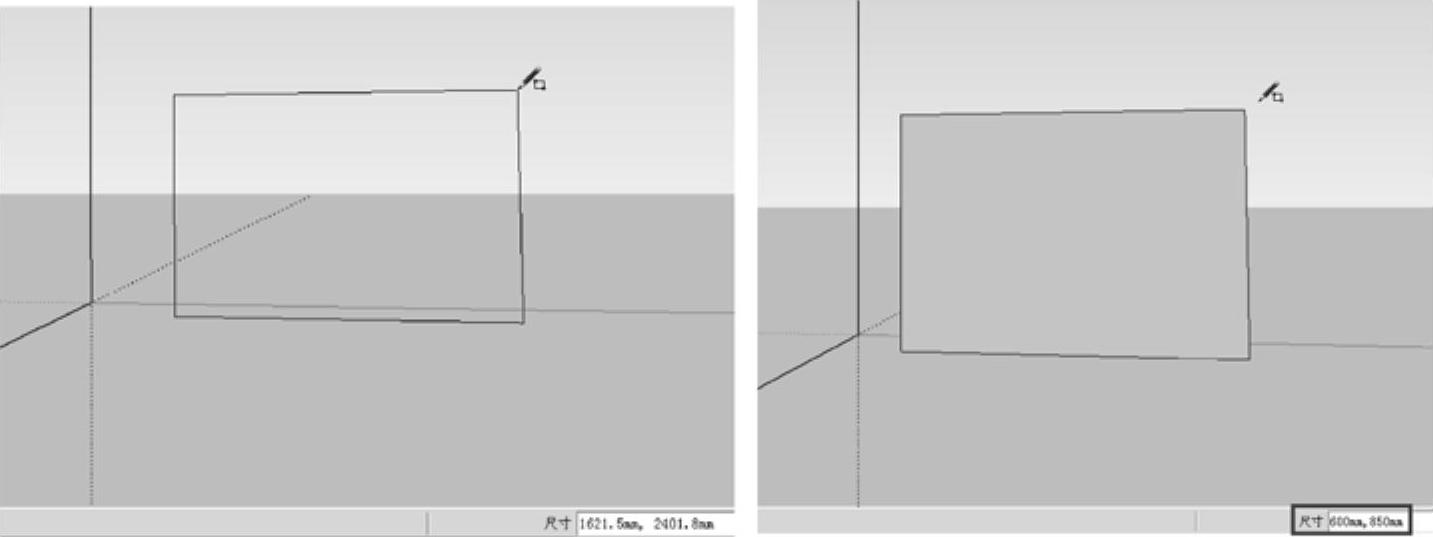
图3-13
3)将视图旋转到yz平面,然后在下侧的数值输入框中输入(850mm,600mm),接着单击鼠标左键,将完成平行于x轴的竖向平面的绘制,如图3-14所示。
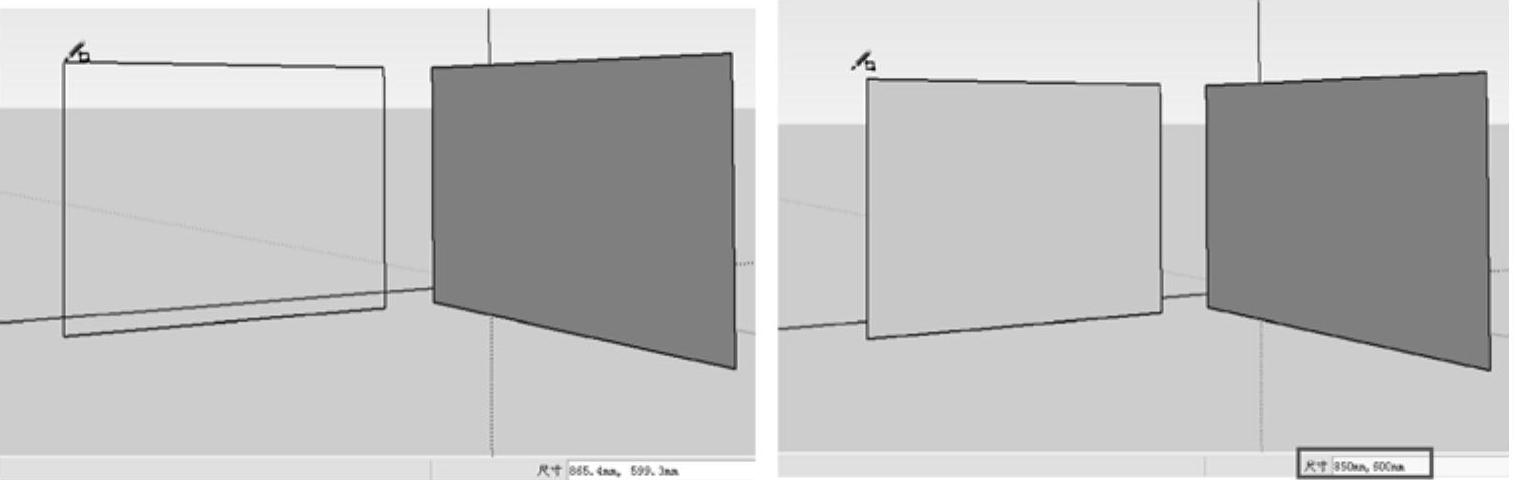
图3-14
免责声明:以上内容源自网络,版权归原作者所有,如有侵犯您的原创版权请告知,我们将尽快删除相关内容。







